أفضل 5 طرق لنقل مقاطع الفيديو من Android إلى Android
إسقاط البيانات من Android إلى Android ليس غايةصعب ، على عكس iOS. Android هو نظام أساسي مفتوح ، لذا لا يتعين على المستخدمين مواجهة أي حواجز مزعجة عندما يحتاجون إلى نقل الملفات. لسوء الحظ ، نظرًا لوجود العديد من الطرق والخيارات للاختيار من بينها ، لا يزال لدى العديد من مستخدمي Android استفسارات حول كيفية نقل مقاطع الفيديو من من أندرويد إلى أندرويد ، والأهم من ذلك طريقة الاختيار ، لذلك لتهدئة فضولهم ، يتم شرح بعض الأساليب الفعالة لنقل البيانات بالتفصيل في هذا المقال ، ومتابعتها بعناية ، ونقل مقاطع الفيديو بسهولة.
- الطريقة 1: كيفية نقل مقاطع الفيديو من Android إلى Android عن طريق السحب والإفلات
- الطريقة 2: كيفية نقل مقاطع الفيديو من Android إلى Android باستخدام Google Backup
- الطريقة 3: كيفية إرسال مقاطع الفيديو من Android إلى Android باستخدام Bluetooth
- الطريقة 4: كيفية نقل الصور ومقاطع الفيديو من Android إلى Android باستخدام Shareit
- الطريقة 5: كيفية نقل مقاطع الفيديو من الهاتف إلى الهاتف عبر WhatsApp
الطريقة 1: كيفية نقل مقاطع الفيديو من Android إلى Android عن طريق السحب والإفلات
واحدة من أنظمة التشغيل الأكثر شعبية فيالعالم: أندرويد هو منصة مفتوحة. كمستخدم ، يمكنك الاتصال بسهولة والوصول إلى ذاكرة هاتفك المحمول من خلال جهاز الكمبيوتر الخاص بك. لذلك ، ليس من الصعب جدًا نقل الفيديو بين هواتف Android. لذلك ، إذا كان هدفك هو معرفة كيفية نقل مقاطع الفيديو من Android إلى Android ، يمكنك ببساطة الانتقال إلى أسلوب السحب والإفلات. اتبع التعليمات التالية:
1. أولاً ، قم بتوصيل اثنين من أجهزة Android وجهاز الكمبيوتر الخاص بك بكبلين USB.
2. بعد لحظات قليلة سيتعرف جهاز الكمبيوتر الخاص بك على أجهزة Android.
3. بعد ذلك انتقل إلى "جهاز الكمبيوتر" ، ستجد أن كلا الجهازين قد تم اكتشافهما على أنه "جهاز محمول"
4. الآن ، إذا قمت بإدخال رمز "الجهاز المحمول" ، فستصل إلى وحدة التخزين الداخلية لجهاز Android هذا.

5. الآن ، في وحدة التخزين الداخلية ، من الواضح جدًا أن جميع مقاطع الفيديو الخاصة بك سيتم تخزينها في مجلد "الفيديو".
6. الآن ، افتح مجلد "الفيديو" في كلا الجهازين ثم حدد مقاطع الفيديو التي تريد إرسالها إلى الجهاز الآخر. بعد ذلك ، قم بسحبها وإفلاتها في مجلد "الفيديو" الخاص بالجهاز الآخر.
وأخيرا ، كانت أشرطة الفيديو المفضلة لديكنقل إلى جهاز Android الهدف الآخر. لذلك ، كما تم إرشادنا من قبل ، ليس من الصعب للغاية نقل البيانات من جهاز Android إلى آخر ؛ خاصة إذا كنت تستخدم طريقة "إسحب وسحب" لإكمال مهمتك.
الطريقة 2: كيفية نقل مقاطع الفيديو من Android إلى Android باستخدام Google Backup
الطريقة المذكورة سابقا هي قديمة جدا وتقنية تقليدية. في هذه الأيام ، هناك الكثير من الطرق السهلة والخالية من الإزعاج المتاحة لتلبية احتياجاتك. تعد طريقة Google Backup واحدة من تلك التقنيات الجديدة ، حيث يمكنك نقل مقاطع الفيديو من Android إلى Android بكفاءة بمساعدة Wi-Fi. لذلك ، إذا كان هدفك هو نقل مقاطع الفيديو من هاتف إلى آخر باستخدام خدمة Google Backup ، فيُشير إلى الخطوات التالية:
1. الخطوة الأولى التي تحتاج إلى القيام بها هي تسجيل الدخول إلى حسابك على Google باستخدام هاتف Android.
2. ثم انتقل إلى الإعدادات وابحث عن وضع النسخ الاحتياطي وإعادة الضبط.
3. الآن ، تحتاج إلى التأكد من تشغيل خيار بيانات النسخ الاحتياطي وخيار الاستعادة التلقائية على حسابك في Google.
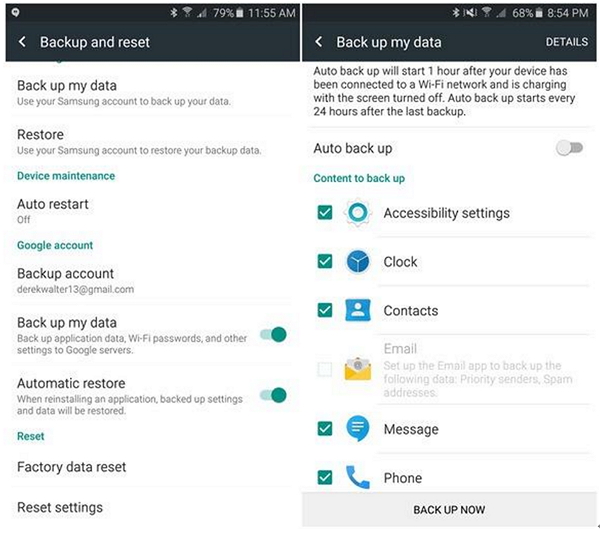
4. سوف تتذكر Google بكلمة المرور كلمة المرور الخاصة بك ، لذا لن تضطر إلى الدخول في كل مرة تقوم فيها بتسجيل الدخول.
5. بعد الانتهاء من هذه المهام ، ستقوم Google بالمزامنة مع أجهزة Android المعنية ويمكنك استخدامها لنقل البيانات بين الأجهزة.
مزايا
- أفضل جزء من Google Backup هو إمكانية الوصول عن بُعد.
- يمكنك أيضًا الوصول إلى ملفاتك من أي جهاز تختاره.
- يستهلك كمية كبيرة من تخزين البيانات
- ستحتاج دائمًا إلى الاتصال بالإنترنت للوصول إلى ملفات النسخ الاحتياطي
- سرعة تنزيل البيانات بطيئة للغاية
- تحظى البلوتوث بشعبية كبيرة ومع مرور الوقت تكتسب هذه الميزة المزيد والمزيد من المستخدمين.
- أثبتت بساطة التطبيق أن تكون قوة ، مما جعلها شعبية للغاية
- إنه مجاني
- حتى بدون اتصال Wi-Fi ، يمكنك نقل البيانات إلى أصدقائك
- تلتهم Bluetooth الكثير من بطارية جهازك.
- سرعة النقل بطيئة جدا.
- ليست فعالة للغاية عندما يتعلق الأمر بنقل بايتات كبيرة من البيانات
- يمكنه نقل الملفات الكبيرة بين جهازين
- جعلت سرعة نقل بسرعة البرق التطبيق شعبية جدا
- واجهة التطبيق سهلة الاستخدام
- نقل أي نوع من البيانات
- تطبيق SHAREit غير مناسب للأجهزة ذات ذاكرة RAM منخفضة.
- لا يزال هناك بعض الأخطاء في التطبيق.
- مشاكل الاتصال هنا وهناك
- WhatsApp هو تطبيق مجاني.
- وهي متوفرة على منصات مختلفة مثل iOS و Windows و Android و iOS
- واجهة بسيطة جدا.
- يمكنك إرسال أي نوع من البيانات مثل الصور ومقاطع الفيديو وجهات الاتصال والمواقع إلخ.
- نقل أي عدد من الملفات بشكل انتقائي أو بالجملة.
- الإنترنت أمر ضروري عند استخدام WhatsApp ، وبدون ذلك ، فإن التطبيق لا طائل منه.
- قيود حجم الملف.
سلبيات
الطريقة 3: كيفية إرسال مقاطع الفيديو من Android إلى Android باستخدام Bluetooth
بلوتوث يجعل من الممكن لجهازين لابق على اتصال لاسلكيًا ونقل البيانات. لقد كانت ميزة قديمة للغاية لكنها فعالة بين الأجهزة. في الوقت الحاضر ، يتم تحديث الميزة مع خيارات اتصال أفضل وأجهزة مطورة للمساعدة في الأمور وبالتالي ، يتم استخدامها على نطاق واسع من قبل الناس في جميع أنحاء العالم. تشتمل البيانات على العديد من ملفات الموسيقى ومقاطع الفيديو والصور وما إلى ذلك. نظرًا لأن التطبيق لا يستخدم شبكة Wi-Fi ، فإن كلا الجهازين يحتاجان إليها في مكان قريب أثناء نقل البيانات. البرنامج التعليمي حول كيفية إرسال مقاطع الفيديو من Android إلى Android باستخدام Bluetooth مذكور أدناه:
1. أولاً وقبل كل شيء لإرسال ملفات باستخدام Bluetooth ، يجب عليك إجراء اتصال بين الأجهزة.
2. لذا ، قم بتشغيل Bluetooth على كل من أجهزة Android.
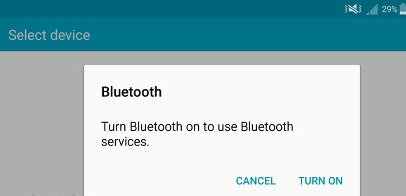
3. الآن ، ضع جهاز الاستقبال في "Discover Mode".
4. الآن ، سيعرف جهاز المرسل وجوده وسيرسل إخطارًا يريد تأسيس اتصال.
5. بعد إنشاء الاتصال ، أنت مستعد لنقل أي نوع من الملفات من جهاز إلى آخر.

في هذه الحالة ، اختر مقاطع الفيديو من معرض الصور أو لفة الكاميرا وشاركها مع Bluetooth.

لسوء الحظ ، لن يتمكن تطبيق Bluetooth من نقل أي ملفات كبيرة ، إذا حاولت ذلك ، فسيتم ضغط البيانات وسيؤدي ذلك إلى الإضرار بنوعية الملف.
أفضلية
مساوئ
الطريقة 4: كيفية نقل الصور ومقاطع الفيديو من Android إلى Android باستخدام Shareit
كيفية نقل مقاطع الفيديو من هاتف إلى آخرسؤال كبير جدا في الوقت الحاضر. إذا كنت مرتبكًا ، يمكنك إلقاء نظرة على SHAREit. إنه تطبيق Android شائع جدًا وهو قادر على نقل الملفات الكبيرة من جهاز Android إلى جهاز آخر بسرعة كبيرة. للوهلة الأولى ، قد يبدو مشابهًا للبلوتوث ولكنه مختلف تمامًا. بخلاف Bluetooth ، فإن SHAREit قادر على نقل الملفات الكبيرة بطريقة أكثر أمانًا بسرعة 20 ميغابت في الثانية أو أقل. في الواقع ، يستخدم التطبيق شبكة Wi-Fi لإنشاء اتصال آمن. إليك كيفية إرسال الصور ومقاطع الفيديو باستخدام Shareit:
1. أولاً ، عليك أن تعرف أنه من أجل استخدام التطبيق ، يجب عليك تنزيل التطبيق وتثبيته على كلا الجهازين اللذين يعملان بنظام أندرويد.
2. اضغط أولاً على "إرسال" على جهاز Android الذي يحتوي على الملفات.

3. على جهاز Android ، حدد الملفات التي تريد إرسالها ، ثم انقر فوق "التالي".
4. الآن ، سوف تأتي إلى شاشة جديدة تشبه الرادار.
5. الآن على جهاز الاستقبال اضغط على "تلقي".

6. بعد ذلك ، ستكون أجهزتهم التي تعمل بنظام أندرويد مرئية على رادارك خلال لحظات قليلة
7. هذا هو ؛ اضغط على الجهاز لتحديد البيانات وسوف تبدأ في التدفق بسرعة مذهلة.
أيضا ، لا يوجد حد لحجم البيانات التييمكن أن ترسل. عند الحديث عن SHAREit ، يوفر التطبيق بشكل أساسي المرونة للمستخدمين. هذا هو السبب الرئيسي وراء اكتساب التطبيق أكثر من نصف مليار متابع خلال هذا الوقت القصير.
مزايا
سلبيات
الطريقة 5: كيفية نقل مقاطع الفيديو من الهاتف إلى الهاتف عبر WhatsApp
WhatsApp مفيد للغاية عندما يتعلق الأمر بالإرسالالصور أو مقاطع الفيديو من جهاز Android إلى آخر. في البداية ، تم تقديم التطبيق للمستخدمين كتطبيق مراسلة ولكنه اتضح أنه وسيلة أخرى ممتازة لنقل البيانات. لذلك ، يمكن أن يكون WhatsApp إجابة قابلة للتطبيق على سؤالك "كيفية نقل الصور ومقاطع الفيديو من Android إلى Android". الخطوات سهلة للغاية ، وهي مذكورة أدناه:
1. افتح تطبيق WhatsApp على جهاز Android.
2. ابحث واختر جهازك الآخر من جهات الاتصال. الآن ، ابحث وانقر على زر المرفق في الأعلى.
3. اختر مقاطع الفيديو التي تريد إرسالها.
4. الآن ، انقر فوق "إرسال" لإكمال العملية.

نقل البيانات مع WhatsApp سهل وبسيط ،وهذا هو السبب في أنها جذبت العديد من المتابعين. يمكنك إرسال أي عدد من الملفات ولكن يمكنك فقط إرسال 16 ميغابايت كحد أقصى لكل حجم ملف. أي شيء أكثر من ذلك والتطبيق لن تسمح بذلك.
مزايا
سلبيات
بقدر ما يذهب المقال ، كل هذه التطبيقاتفعالة للغاية لنقل مقاطع الفيديو بين هواتف Android مثل Sony أو Nokia أو One Plus ، Samsung ، Motorola وما إلى ذلك. يتم تجربتها واختبارها وتعمل بشكل فعال. اتبعهم خطوة بخطوة وستنجز المهمة بسهولة.
في حال كنت تريد أداة نقل بيانات iOS ، انظرفي أي مكان آخر غير https://www.tenorshare.com/products/phone-to-phone-transfer.html. إنه التطبيق المناسب للوظيفة المناسبة. إنه تطبيق متعدد المنصات. يمكنه نقل البيانات من iOS إلى iOS بسهولة وبسرعة البرق. يمكنك بسهولة استنساخ iPhone X / 8/7/6/5 / SE وإرسال تلك البيانات إلى iPhone أو iPad آخر. وهذا التنوع يجعلها أفضل أداة لنقل البيانات لأجهزة iOS. ينصح به بشده!









